ฉันเป็นแฟนตัวยงของการใช้ท่าทางแทนปุ่มสำหรับดำเนินการหลายอย่างรวดเร็วบนอุปกรณ์ของเรา Nokia ทำให้ถูกต้องกับ MeeGo รุ่นของพวกเขาใน N9 ที่น่าอัศจรรย์ แต่อุปกรณ์นั้นถึงวาระที่จะล้มเหลวอย่างน่าเศร้าก่อนที่จะมีการเปิดตัวเนื่องจาก Nokia Phone ของ Nokia จัดการกับ Microsoft ต่อไปคือ Ubuntu Touch ที่มาพร้อมกับอินเทอร์เฟซที่ขับเคลื่อนด้วยท่าทางที่คล้ายกันซึ่งฉันตกหลุมรักอย่างสมบูรณ์เมื่อฉันลองใช้งานเพื่อรีวิวของฉัน ในขณะที่ Android ไม่ได้เสนอรูปแบบลายเส้นที่เป็นระบบทั่ว ๆ ไป แต่เราเห็นแอปของบุคคลที่สามอย่าง Switchr นำฟังก์ชั่นนี้ไปใช้กับระบบปฏิบัติการมือถือที่เราโปรดปราน แม้ว่าจะไม่มีตัวเลือกใด ๆ ที่เราเห็นมาก่อนหน้านี้นำเสนอฟังก์ชั่นการทำงานที่มีประสิทธิภาพของแอพที่เรากำลังจะทำ เลเยอร์นำทาง อาจเป็นเพียงการควบคุมด้วยท่าทางขอบขั้นสูงสุดโซลูชันสำหรับ Android ที่ให้รูปแบบการสัมผัสหลากหลายรูปแบบจากขอบซ้ายขวาและล่างของหน้าจอซึ่งแต่ละแบบสามารถกำหนดค่าให้ดำเนินการตามที่คุณต้องการเช่นการนำทาง OS การควบคุมการเล่นเพลงการจัดการงานและแม้แต่เรียกใช้แอพ

ก่อนที่คุณจะเริ่มใช้ท่าทางสัมผัสขอบคุณจะต้องเริ่มบริการของ Navigation Layer โดยใช้ปุ่มแรกบนหน้าจอหลัก และเพื่อป้องกันไม่ให้ Android ฆ่าบริการเพื่อเพิ่มหน่วยความจำในขณะที่ทำงานในพื้นหลังก็เป็นความคิดที่ดีที่จะเปิดใช้งานตัวเลือกที่สองที่นั่นด้วยซึ่งเพิ่มการแจ้งเตือนถาวรของแอป ท้ายสุดหากคุณไม่ต้องการเปิดใช้งานทุกครั้งที่รีสตาร์ทอุปกรณ์ตรวจสอบให้แน่ใจว่าได้เปิดใช้งานตัวเลือกเริ่มต้นเมื่อบูต ทุกครั้งที่คุณใช้หนึ่งในท่าทางของแอพคุณจะได้รับการตอบรับการสั่นสะเทือนตามค่าเริ่มต้นซึ่งคุณสามารถเปลี่ยนเป็นเสียงหรือไม่มีจากตัวเลือกแก้ไขคำติชมภายใต้การตั้งค่าส่วนบุคคล
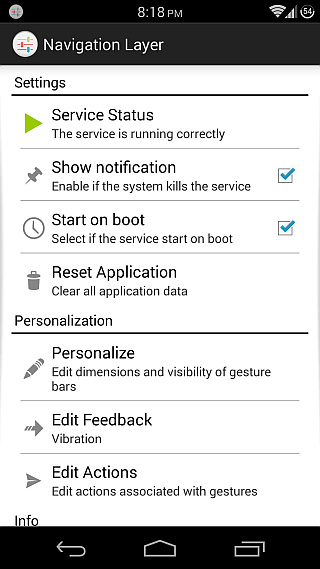

ก่อนที่เราจะเริ่มกำหนดค่าท่าทางทั้งหมดนำเสนอโดยแอปให้กำหนดค่าแถบท่าทางก่อน นี่คือภูมิภาคที่คุณสามารถใช้ท่าทางสัมผัสได้ มีสามตัวเลือกให้เลือกที่นี่: ขอบซ้าย, ขวาและล่างของหน้าจอซึ่งคุณสามารถเลือกเปิดใช้งานได้ กดปุ่ม ‘แก้ไขบาร์’ แล้วคุณจะสามารถปรับขนาดความยาวรวมถึงความหนาของแท่งเหล่านี้และสลับแสงที่มองเห็นได้ (ซึ่งคุณสามารถเห็นตามขอบในภาพหน้าจอเหล่านี้ได้หลายภาพ)
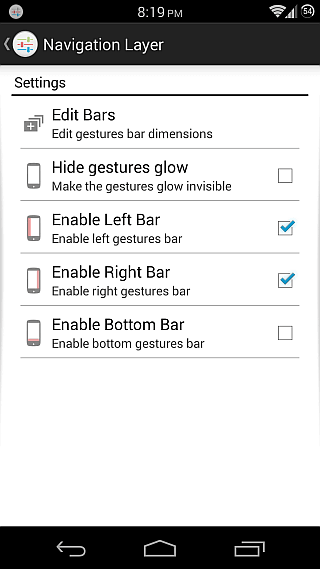
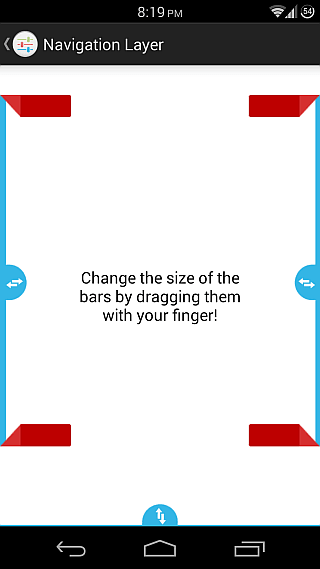
เมื่อเรากำหนดค่าบาร์แล้วก็ถึงเวลาตั้งค่าการกระทำจริงสำหรับท่าทางของเรา หากต้องการไปที่หัวข้อแก้ไขการกระทำ นอกเหนือจากการกระทำแบบ Long PRESS และ Double TAP ที่ใช้ร่วมกันกับแท่งทุกแบบแล้วยังมีรูปแบบลายเส้นสำหรับแต่ละแท่งในสามทิศทางที่เป็นไปได้ขึ้นอยู่กับขอบ คุณสามารถปัดขึ้นลงและซ้ายจากขอบด้านขวาขึ้นลงและขวาจากขอบซ้ายและขึ้นขวาและซ้ายจากล่างสุด ทำให้ทั้งหมดห้าท่าทางพร้อมใช้งานสำหรับแต่ละแถบ
เมื่อพูดถึงการกระทำที่สามารถกำหนดได้สำหรับท่าทางแต่ละท่าทางมีรายการมากมายรวมถึงการไปที่หน้าจอหลักเปิดแอพสุดท้ายกลับไปเปิดลิ้นชักการแจ้งเตือนวางอุปกรณ์เข้าสู่โหมดสลีปเปิดตัวจัดการงานเปิดเมนูปิดแอปปัจจุบันและ ไปที่หน้าจอหลักล้าง RAM โดยฆ่าแอพที่ใช้งานอยู่ทั้งหมดควบคุมการเล่นเพลงเช่นการกระโดดไปที่เพลงถัดไปหรือเพลงก่อนหน้าและหยุดชั่วคราว / เริ่มเล่นเพลงที่กำลังเล่นอยู่ในปัจจุบันหรือเปิดแอปที่ติดตั้งใด ๆ
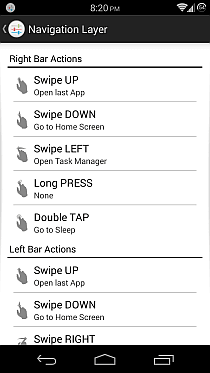
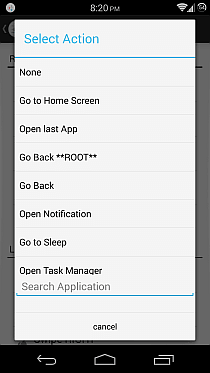
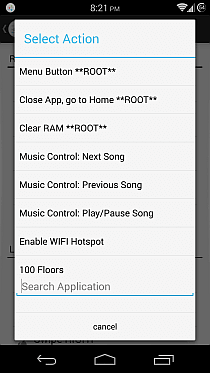
จำเป็นต้องพูดตัวเลือกที่มีข้อความว่า ** ROOT ** คือใช้ได้เฉพาะกับอุปกรณ์ที่รูท หากคุณมีอุปกรณ์ที่รูทแอพจะขอสิทธิ์การเข้าถึงรูทเมื่อเปิดตัวครั้งแรกซึ่งคุณต้องระบุเพื่อใช้ตัวเลือกเฉพาะรูทเหล่านี้ แม้ว่าผู้ใช้ที่ไม่ได้รูท (เช่นเดียวกับผู้ใช้ที่รูตที่ไม่ต้องการให้สิทธิ์รูทของแอพ) สามารถใช้การทำงานขั้นสูงบางอย่างที่ไม่มีป้ายกำกับเป็น ** ROOT ** เช่น 'กลับไป', 'ไปที่หน้าจอหลัก' , 'เปิดการแจ้งเตือน' หรือ 'เปิดตัวจัดการงาน' โดยไปที่การตั้งค่า> การเข้าถึงและเปิดใช้งานบริการการเข้าถึงของแอปที่นั่น ในทำนองเดียวกันสำหรับการกระทำ "ไปที่โหมดสลีป" คุณจะต้องตั้งค่าเลเยอร์การนำทางเป็นผู้ดูแลอุปกรณ์จากการตั้งค่า> ความปลอดภัย> ผู้ดูแลระบบอุปกรณ์
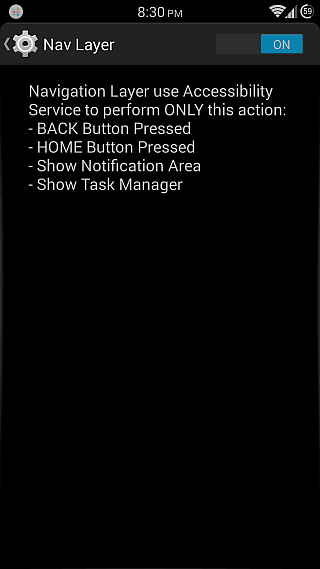

พิจารณาจำนวนแอพที่เราทดสอบที่นี่ที่ AddictiveTips เพื่อรับความเห็นเป็นประจำทุกวันมันค่อนข้างหายากสำหรับเราที่จะติดตั้งแอปบนอุปกรณ์ของเราหลังจากที่เราตรวจสอบเสร็จแล้ว และสำหรับเราอย่ากดปุ่มถอนการติดตั้งสำหรับแอพแม้หลังจากตรวจสอบแล้วมันจะทำเครื่องหมายว่าเป็นสิ่งที่พิเศษซึ่งเป็นกรณีที่มีเลเยอร์การนำทาง นับตั้งแต่ฉันเจอแอพฉันพบว่าตัวเองพึ่งพาท่าทางของมันมากขึ้นสำหรับการกระทำที่สนับสนุน และต้องขอบคุณโหมดเดสก์ท็อปขยายที่มีประโยชน์ของ GravityBox Xposed Module ที่ฉันใช้ (ซึ่งสามารถพบได้ในรอมที่กำหนดเองที่ได้รับความนิยมมากมายเช่น CyanogenMod, AOKP และ Paranoid Android) ฉันได้ซ่อนแถบนำทางของฉันไว้อย่างสมบูรณ์ สำหรับการย้อนกลับไปที่หน้าจอหลักและเปิดตัวจัดการงาน
คุณสมบัติทั้งหมดเหล่านี้พร้อมป้ายราคาฟรีแอพนี้ต้องมีสำหรับทุกคนที่เป็นแฟนตัวยงของการใช้ท่าทางในการสำรวจอุปกรณ์ของพวกเขา และรับป้ายราคาฟรีไม่มีเหตุผลที่จะไม่ลอง!
ติดตั้ง Navigation Layer จาก Play Store












ความคิดเห็น